Windows11/10でレジストリを使用してプログラムをアンインストールする方法
多くの人は知らないかもしれませんが、Windows11/10/8/7でプログラムをアンインストールする方法はいくつかあります。 コントロールパネルを使用してプログラムをアンインストールできます [プログラムと機能]アプレットに移動すると、Windows設定を使用するか、プログラム独自のアンインストーラーを使用できます。 、プログラムフォルダにありますが、必要が生じた場合は、プログラムフォルダにあります。ただし、プログラムのエントリがコントロールパネルにない場合、設定またはアンインストーラーが使用できない場合、またはこれらの方法が何らかの理由で機能しない場合は、Windowsレジストリを使用することもできます。 。
レジストリを使用してプログラムをアンインストールする
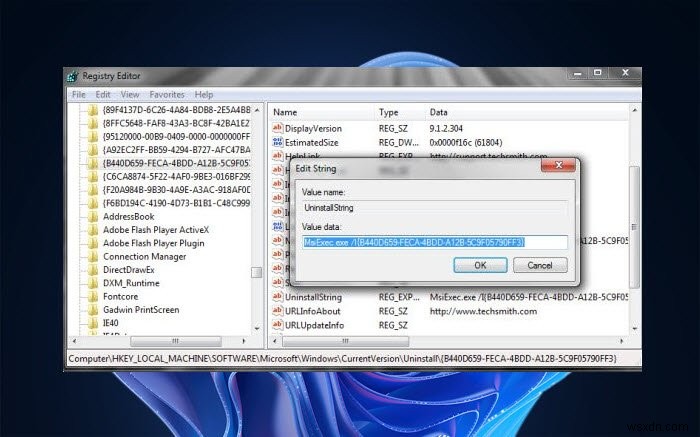
Windowsレジストリを介してプログラムをアンインストールするには、 regeditを開きます。 次のキーに移動します:
HKEY_LOCAL_MACHINE\SOFTWARE\Microsoft\Windows\CurrentVersion\Uninstall
そこにはたくさんの鍵があります。これらはインストールされたプログラムを表します。長い数字や名前が付いている場合があります。
名前がある場合は簡単に識別でき、ほとんどの場合、 UninstallString アンインストーラーパスを指します。
番号が長い場合は、アンインストールするプログラムが見つかるまで、それぞれをクリックしてください。
その後、右側のペインで、 UninstallStringという文字列値を検索します。 。
ダブルクリックします。開いたダイアログボックスから、その値をコピーします。
次のようになります:
MsiExec.exe /I{B440D659-FECA-4BDD-A12B-5C9F05790FF3}
次に、コマンドプロンプトを開きます (cmd)、値を貼り付けて、Enterキーを押します。
たとえば–
のような値データが表示された場合"C:\Program Files\Software Name\uninstall.exe"
実行を開くこともできます ボックスで、この値をコピーして貼り付け、Enterキーを押します。
プログラムはアンインストールを開始します。
これで問題が解決しない場合は、これらの無料のWindows用アンインストーラーのいずれかを試すこともできます。
更新: BillPytlovanyがコメントに追加します。
64ビットバージョンのWindowsを使用している場合、32ビットアプリはここにリダイレクトされる可能性があります:
HKLM\SOFTWARE\Wow6432Node\Microsoft\Windows\CurrentVersion\Uninstall
これがお役に立てば幸いです。
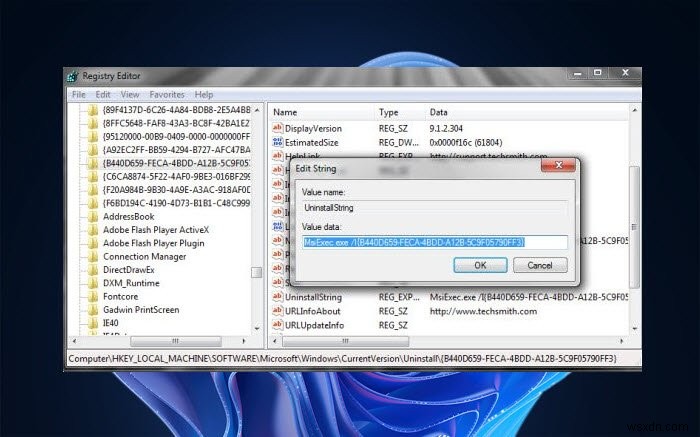
-
Windows11/10で応答しないプログラム
Windows10/8/7コンピューターで一部のプログラムが応答を停止したというメッセージが表示される場合があります。そのようなプログラムが応答しない理由 またはプログラムが機能または応答を停止しました メッセージが多くなる可能性があり、トラブルシューティングオプションも異なります。次のテーマについてはすでに説明しました: PowerPointが応答していません Outlookが応答していません DNSサーバーが応答していません Windowsが応答していません InternetExplorerが応答していません。 今日は、プログラムが応答しないという他の一般的なシナリオを見ていきます。
-
Windows11/10のプログラム互換性トラブルシューター
Windows Vistaで実行されたほとんどのプログラムは、Windows11/10またはWindows8/7で実行されます。ただし、それでもプログラムが正しく実行されない場合は、プログラム互換性トラブルシューティングの実行を確認する必要があります。 Windows11/10/8/7の場合。 プログラム互換性のトラブルシューティング [すべてのコントロールアイテム]を開くこともできます。 以前のバージョンのWindows用に作成されたプログラムの実行が表示されます 、[プログラムと機能]の下。 クリックして、Windowsプログラム互換性のトラブルシューティングを開きます。 。 頻繁に
